Lucinite Panels怎么关闭
Lucinite Panels是一款桌面优化助手,可以帮助您添加很多桌面功能,让你在管理桌面以及快速启动指定任务的时候得到更快的操作,这款软件虽然可以管理您的桌面,但是该软件安装以后就会在你的左边界面出现一个功能区域,导致很多用户看不习惯这样的桌面,但是又不知道如何将软件关闭,因为官方的软件并没有退出功能,导致用户不知道如何退出桌面,这里小编就提供一个将Lucinite Panels桌面关闭的方法,需要的朋友可以查看下方的教程!
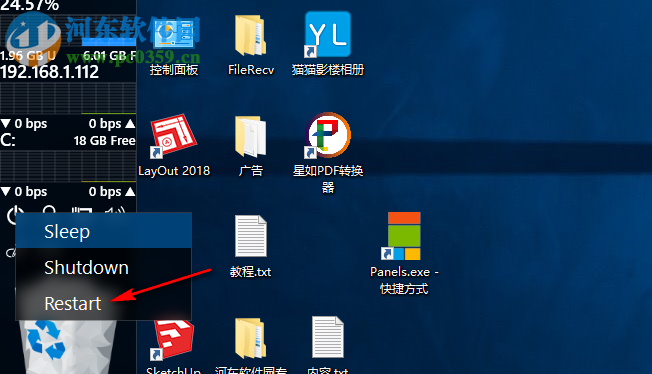 方法步骤
方法步骤1、您将Lucinite Panels启动以后在桌面展开的功能区域就是这样的,具有的功能还是比较多的
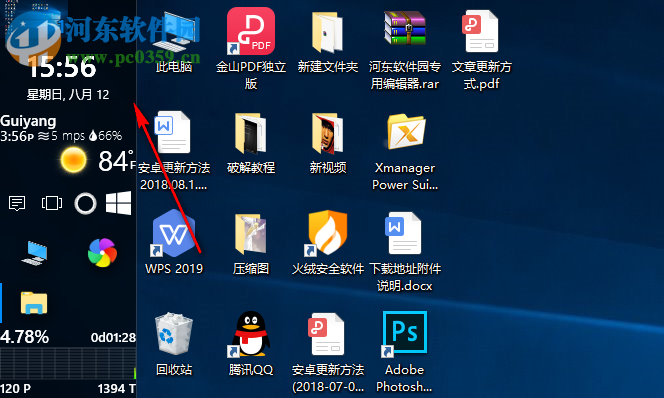
2、但是该软件没有退出的功能,如果您点击这里的系统关闭操作就会将电脑重启
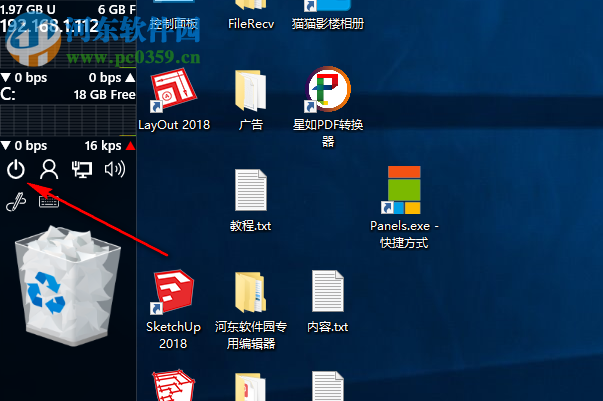
3、如图所示,点击 Shutdown是关机,点击 Restart是重启电脑,重启电脑Lucinite Panels的桌面也是不能关闭的
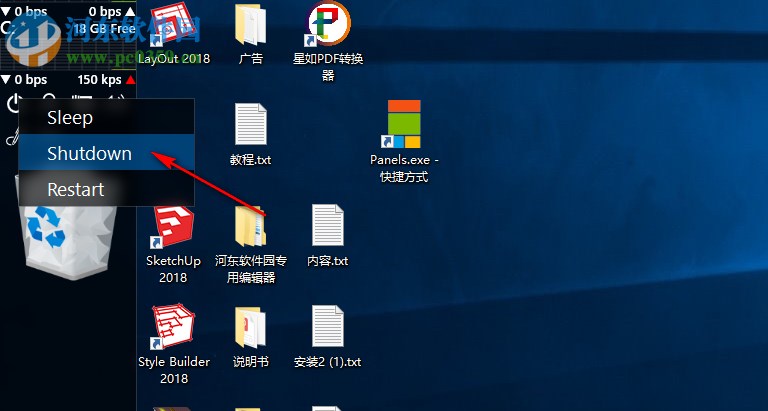
4、如果你选择卸载Lucinite Panels,卸载完毕以后您的桌面会出现这样的情况,左边空出一个区域
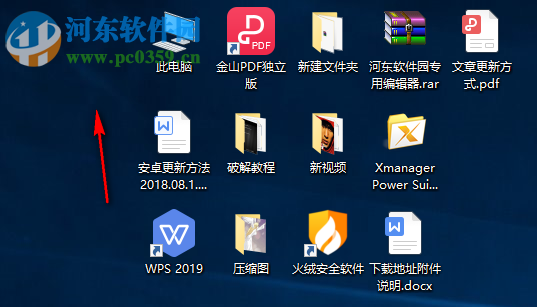
5、小编的建议是通过一些禁用启动项的软件禁止Lucinite Panels运行,这里小编利用“火绒”禁止Lucinite Panels运行,随后点击Restart重启电脑,这样Lucinite Panels就不会打开了,桌面也恢复了原来的状态
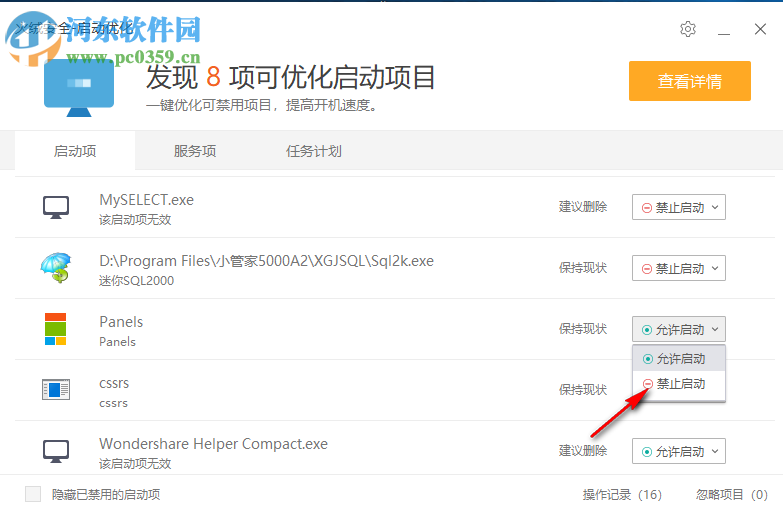
6、当您需要使用Lucinite Panels的时候就在桌面打开该软件,不需要的时候就关机重启,这样就可以轻松关闭你的Lucinite Panels软件!
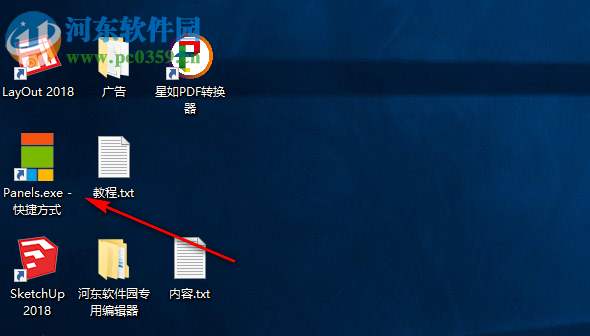
其实无法关闭Lucinite Panels的原因就是该软件是默认自动运行的,并且官方也没有设计退出的按键,所有关闭的方法就是预先设置“禁止自动运行”随后重启电脑即可关闭!
相关文章:

 网公网安备
网公网安备